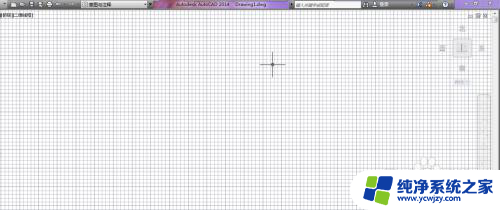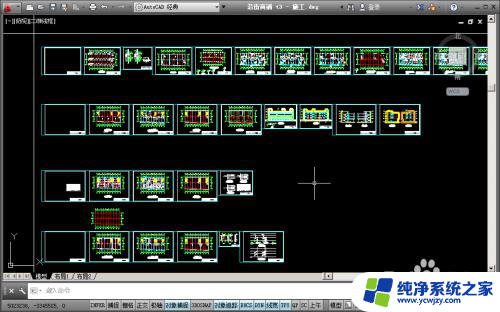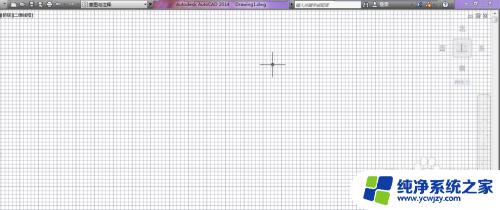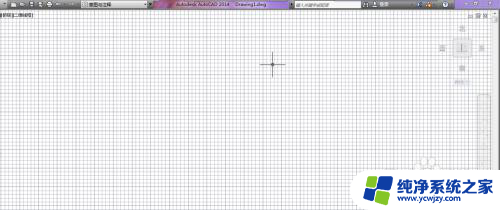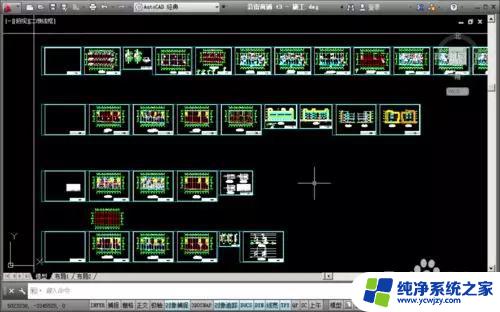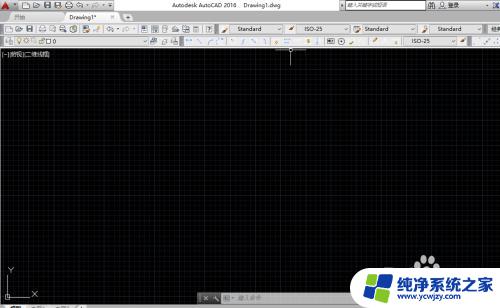cad不显示菜单栏 AutoCAD工具栏和菜单栏不见了怎么显示
更新时间:2024-03-18 14:01:09作者:jiang
当使用CAD软件进行设计工作时,有时候会遇到一个令人困扰的问题,那就是CAD的工具栏和菜单栏突然不见了,这种情况下,我们可能会感到无所适从,不知道该如何继续操作。不必担心因为解决这个问题其实并不难。接下来我们将探讨一些简单的方法,帮助您重新显示CAD的工具栏和菜单栏,让您能够重新投入到设计工作中。
具体步骤:
1.打开cad软件,然后发现工具栏或菜单栏没有显示了。一些工具不能方便的进行使用,给自己带来不便。
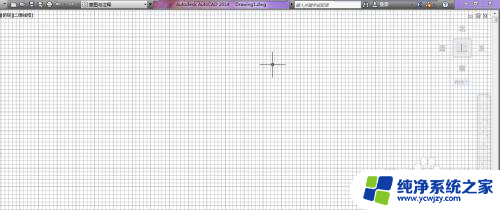
2.第一种方法:
我们可以通过命令将其显示出来哦,我们在工作区的空白处鼠标点击右键。选择“选项”。
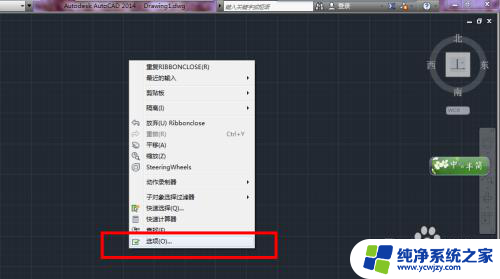
3.在选项中选择“配置”项,在其中选择“重置”即可。
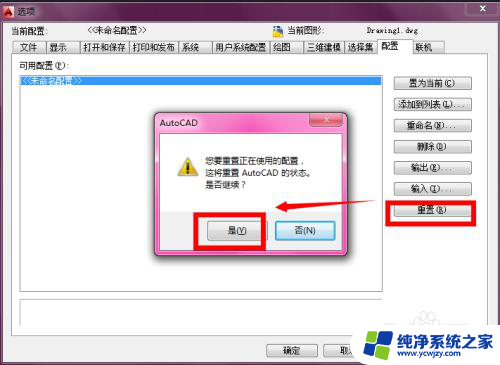
4.还原后的状态如图,工具栏和菜单栏出现了:

5.第二种方法:
我们可以通过切换CAD的工作环境来显示出来哦。
现在是“草图与注释”,我们先将其切换到其他的空间。比如“cad经典”。
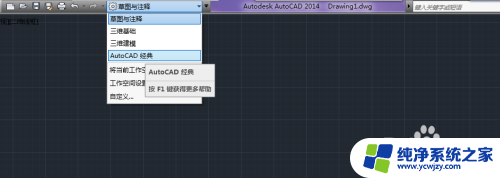
6.然后我们有切回到“草图与注释”,工具栏和菜单栏就出现了。

以上是cad不显示菜单栏的全部内容,如果你也遇到了同样的情况,请参照我的方法来处理,希望对大家有所帮助。